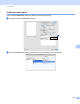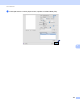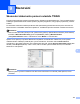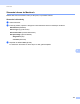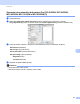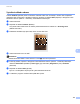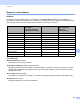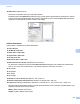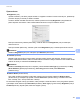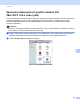Software User's Guide
Table Of Contents
- Příručka uživatele programů
- Použitelné modely
- Definice poznámek
- Kompilace a publikování
- DŮLEŽITÉ UPOZORNĚNÍ
- Obsah
- Oddíl I: Ovládací klávesy tiskárny
- Oddíl II: Windows®
- 2 Tisk
- Použití ovladače tiskárny Brother
- Tisk dokumentu
- Duplexní (oboustranný) tisk
- Současné skenování, tisk a faxování
- Nastavení ovladače tiskárny
- Přístup k nastavení ovladače tiskárny
- Záložka Základní
- Záložka Pokročilé
- Záložka Profily tisku
- Podpora
- Záložka Příslušenství
- Záložka Porty
- Funkce ovladače tiskárny BR-Script3 (emulace jazyka PostScript® 3™)
- Status Monitor
- 3 Skenování
- Skenování dokumentu pomocí ovladače TWAIN
- Skenování dokumentu pomocí ovladače WIA
- Skenování dokumentu při použití ovladače WIA (uživatelé aplikace Windows Photo Gallery a Windows Fax a skenování)
- Použití Nuance™ PaperPort™ 12SE
- 4 ControlCenter4
- Souhrn
- Používání ControlCenter4 v domácím režimu
- Záložka Skenování
- Záložka PC-FAX (Pro modely MFC)
- Záložka Nastavení zařízení
- Záložka Podpora
- Používání ControlCenter4 v pokročilém režimu
- Záložka Skenování
- Záložka PC kopírování
- Záložka PC-FAX (Pro modely MFC)
- Záložka Nastavení zařízení
- Záložka Podpora
- Záložka Vlastní
- Rychlý odkaz na operaci skenování
- Změna nastavení klávesy skenování pro Skenování do PC
- 5 Vzdálená instalace (pro modely MFC)
- 6 Software Brother PC-FAX (Pro modely MFC)
- 7 Nastavení brány firewall (pouze pro síťové uživatele)
- 2 Tisk
- Oddíl III: Apple Macintosh
- 8 Tisk a faxování
- 9 Skenování
- 10 ControlCenter2
- 11 Vzdálená instalace (pro modely MFC)
- Oddíl IV: Použití tlačítka skenování
- 12 Skenování (pro uživatele USB kabelu)
- 13 Síťové skenování (pro síťové uživatele)
- Před používáním síťového skenování
- Použití tlačítka skenování v síti
- Skenování do e-mailu
- Skenování do e-mailu (e-mailový server, Pro DCP-8250DN, MFC-8910DW a MFC-8950DW(T): standard, MFC-8510DN a MFC-8520DN: k dispozici ke stažení)
- Skenování do obrázku
- Skenování do OCR
- Skenování do souboru
- Skenování do FTP
- Skenovat do sítě (Windows®)
- Jak nastavit nové výchozí hodnoty pro velikost souboru (Skenování do e-mailu (e-mailový server), FTP a síť, pro 5-řádkové LCD modely)
- Jak nastavit nové výchozí hodnoty pro funkci Skenovat do e-mailu (e-mailový server, pro DCP-8250DN a MFC-8950DW(T))
- Použití Web Services pro skenování v síti (Windows Vista® SP2 nebo vyšší a Windows® 7)
- Rejstřík
170
Skenování
9
24bit Color (24bitové barvy)
Používá až 16,8 miliónu barev pro skenování obrázku.
Přestože použití volby 24bit Color (24bitové barvy) vytváří obraz s nejpřesnější reprodukcí barev, velikost
souboru obrazu bude asi třikrát větší než u souboru vytvořeného pomocí možnosti 256 Color (256 barev).
Vyžaduje to nejvíce paměti a přenos souboru trvá nejdéle.
Velikost dokumentu 9
Vyberte jeden z následujících formátů dokumentu:
210x297mm
JISB5182x257mm
Letter 215.9 x 279.4 mm
Legal 215.9 x 355.6 mm
A5148x210mm
Executive184.1x266.7mm
BusinessCard90x60mm (Navštívenka 90 x 60 mm)
Pro skenování navštívenek vyberte velikost Business Card (Vizitka) a poté navštívenku položte lícem
dolů na horní levou stranu skla skeneru, jak ukazují značky pro dokument na skeneru.
10x15cm
13x20cm
9x13cm
13x18cm
Postcard 1 100 x 148 mm (Pohlednice1 100 x 148 mm)
Postcard 2 (Double) 148 x 200 mm (Pohlednice 2 (dvojitá) 148 x 200 mm)
Custom (Uživatelský) (Uživatelsky nastavitelné v rozsahu od 8,9 8,9 mm do 215,9 355,6 mm.)
Když vyberete formát Custom (Vlastní), můžete upravit oblast skenování. Klepněte a podržte tlačítko myši
a tažením označte oblast oříznutí obrazu.
Width: (Šířka:) Zadejte vlastní šířku.
Height: (Výška:) Zadejte vlastní výšku.